使用Word的拼音指南功能为汉字添加拼音并将汉字与拼音分离
栏目分类:办公软件 发布日期:2015-09-02 浏览次数:次
Word中添加拼音有很多种方法,方法虽多,但效率最高的莫过于Word自带的拼音指南功能,本文为大家介绍的是为汉字添加拼音并将汉字与拼音分 离。大概步骤就是选中要加注拼音的汉字,依次执行开始-字体-拼音指南,
Word中添加拼音有很多种方法,方法虽多,但效率最高的莫过于Word自带的拼音指南功能,本文为大家介绍的是为汉字添加拼音并将汉字与拼音分 离。大概步骤就是选中要加注拼音的汉字,依次执行开始-字体-拼音指南,在拼音指南对话框中设置需要的对齐方式、偏移量、字体、字号等。要把汉字与拼音分 离,先选中再右键选择剪切,确定目标之后右键选择只保留文本即可。
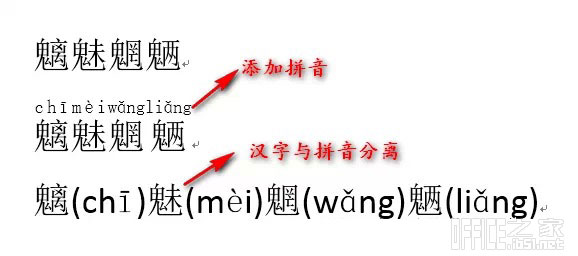
步骤一:打开Word软件,选中要加注拼音的汉字。
步骤二:依次单击【开始】选项卡>【字体】选项组里的【拼音指南】按钮,则可调出“拼音指南”对话框。在对话框中设置需要的【对齐方式】、【偏移量】、【字体】、【字号】后,单击【确定】按钮,即可。。
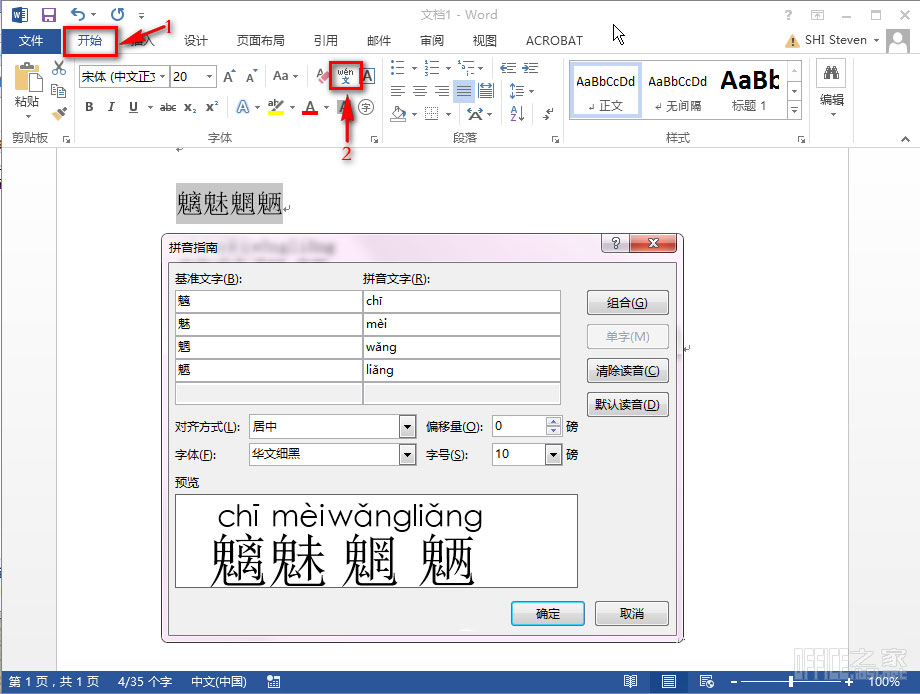
步骤三:经过上面两步的操作,我们即可给选中的汉字添加拼音了。

步骤四:如果需要把汉字与拼音分离,则需要进行如下操作,先选中上面带有拼音的四个汉字,然后选择右键剪贴,如下图所示:
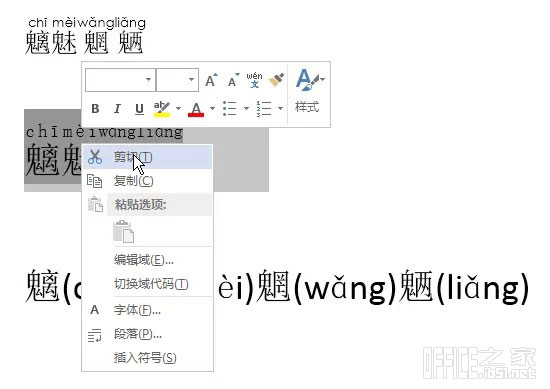
步骤五:将光标移到到目标位置,右键鼠标,然后在弹出的界面中选择在弹出的菜单中单击【只保留文本】即可。
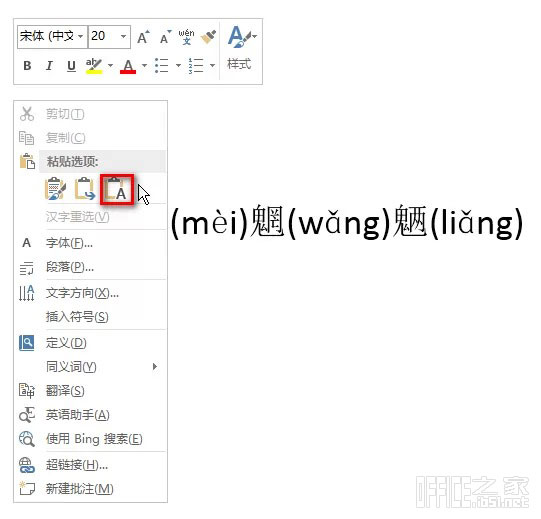
步骤六:经过上面两步的操作,我们即可以把汉字和拼音分开了。

以上便是为大家介绍的有关在Word中为汉字添加拼音并将汉字与拼音分离的方法,若有不会的朋友可要好好看看哦。
相关热词: Word教程





